win10修改mac地址的方法 win10的物理地址怎么修改
更新时间:2023-06-05 15:07:14作者:zheng
有些用户想要修改自己的win10电脑中的网卡物理地址,也就是mac地址,但不知道怎么修改,今天小编给大家带来win10修改mac地址的方法,有遇到这个问题的朋友,跟着小编一起来操作吧。
具体方法:
1.找到系统桌面上的“网络”右击,选择属性
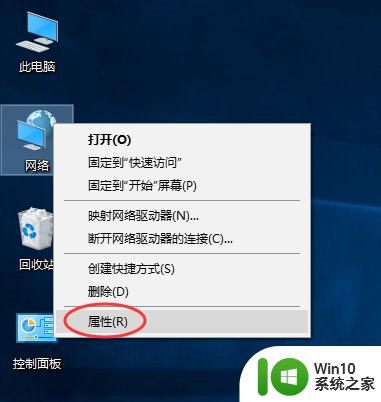
2.单击“以太网”
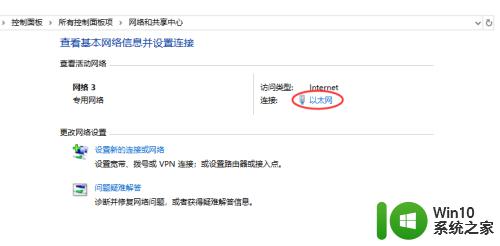
3.打开“以太网状态”对话框,然后选择“属性”。
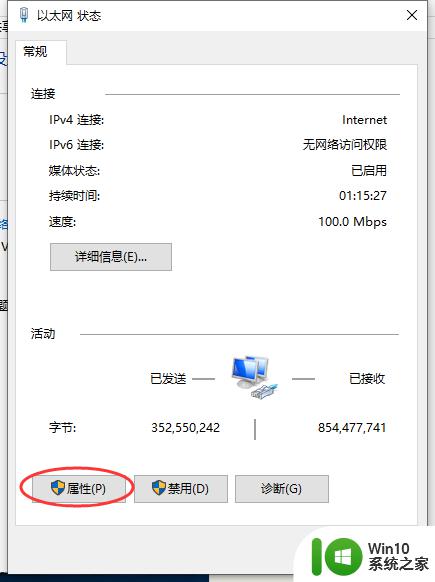
4.打开“以太网属性”对话框,然后选择“配置”
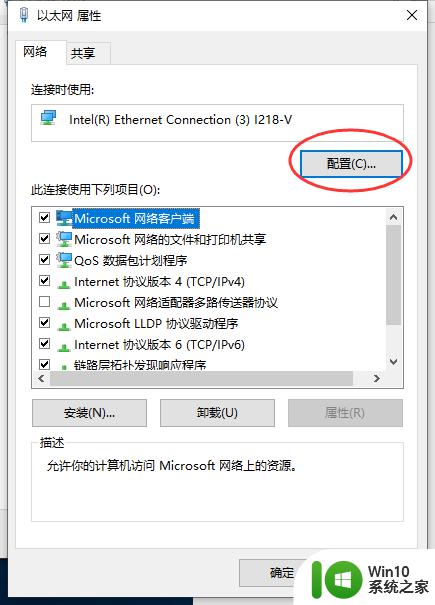
5.选择“高级选项卡”,找到属性里面的“Locally Administered Address”,在右侧“值”处,填入要改成的网卡物理地址。
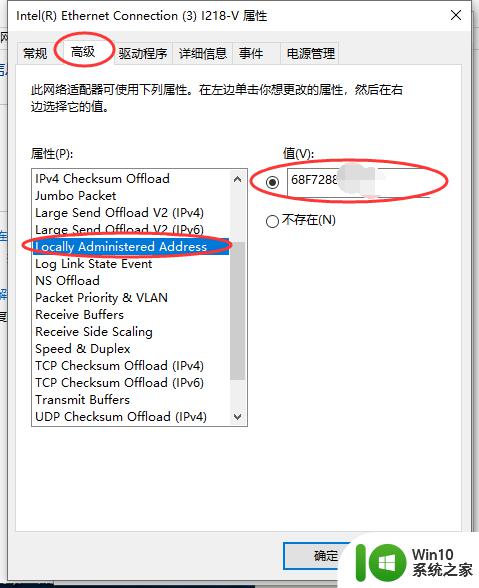
以上就是win10修改mac地址的方法的全部内容,如果有遇到这种情况,那么你就可以根据小编的操作来进行解决,非常的简单快速,一步到位。
win10修改mac地址的方法 win10的物理地址怎么修改相关教程
- win10修改网络mac地址的详细方法 win10怎么修改物理地址
- win10如何修改物理地址 win10物理地址怎么修改
- win10怎么修改网卡mac地址 win10修改mac地址的方法
- win10如何修改mac地址 win10修改mac地址的方法和步骤
- win10查询mac地址的方法 win10怎么查看电脑的物理地址
- windows10更改物理地址的方法 Windows10如何查看物理地址
- win10如何修改ipv4地址 win10修改ipv4地址的方法
- windows10修改ip地址方法 w10怎么修改ip地址
- win10系统如何修改ip地址 win10如何手动修改IP地址
- 如何在Windows 10中修改IPv4地址 Win10 IPv4地址修改指南
- win10电脑的物理地址在哪里 win10物理地址在哪查找
- 更改电脑ip地址 win10系统如何修改电脑IP地址设置
- 蜘蛛侠:暗影之网win10无法运行解决方法 蜘蛛侠暗影之网win10闪退解决方法
- win10玩只狼:影逝二度游戏卡顿什么原因 win10玩只狼:影逝二度游戏卡顿的处理方法 win10只狼影逝二度游戏卡顿解决方法
- 《极品飞车13:变速》win10无法启动解决方法 极品飞车13变速win10闪退解决方法
- win10桌面图标设置没有权限访问如何处理 Win10桌面图标权限访问被拒绝怎么办
win10系统教程推荐
- 1 蜘蛛侠:暗影之网win10无法运行解决方法 蜘蛛侠暗影之网win10闪退解决方法
- 2 win10桌面图标设置没有权限访问如何处理 Win10桌面图标权限访问被拒绝怎么办
- 3 win10关闭个人信息收集的最佳方法 如何在win10中关闭个人信息收集
- 4 英雄联盟win10无法初始化图像设备怎么办 英雄联盟win10启动黑屏怎么解决
- 5 win10需要来自system权限才能删除解决方法 Win10删除文件需要管理员权限解决方法
- 6 win10电脑查看激活密码的快捷方法 win10电脑激活密码查看方法
- 7 win10平板模式怎么切换电脑模式快捷键 win10平板模式如何切换至电脑模式
- 8 win10 usb无法识别鼠标无法操作如何修复 Win10 USB接口无法识别鼠标怎么办
- 9 笔记本电脑win10更新后开机黑屏很久才有画面如何修复 win10更新后笔记本电脑开机黑屏怎么办
- 10 电脑w10设备管理器里没有蓝牙怎么办 电脑w10蓝牙设备管理器找不到
win10系统推荐
- 1 番茄家园ghost win10 32位官方最新版下载v2023.12
- 2 萝卜家园ghost win10 32位安装稳定版下载v2023.12
- 3 电脑公司ghost win10 64位专业免激活版v2023.12
- 4 番茄家园ghost win10 32位旗舰破解版v2023.12
- 5 索尼笔记本ghost win10 64位原版正式版v2023.12
- 6 系统之家ghost win10 64位u盘家庭版v2023.12
- 7 电脑公司ghost win10 64位官方破解版v2023.12
- 8 系统之家windows10 64位原版安装版v2023.12
- 9 深度技术ghost win10 64位极速稳定版v2023.12
- 10 雨林木风ghost win10 64位专业旗舰版v2023.12